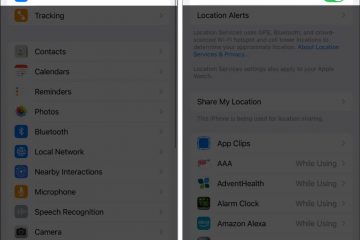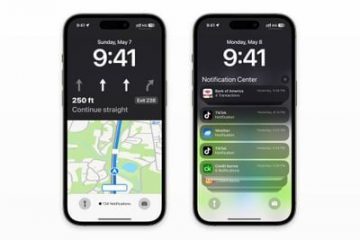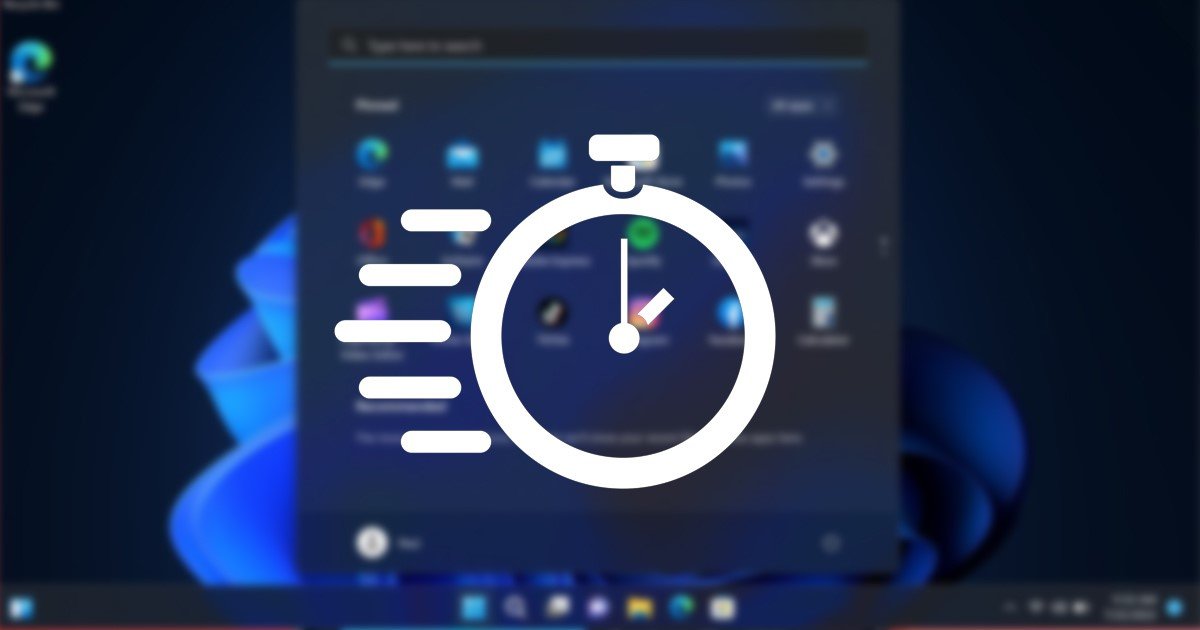
Gebruikers van Windows 11 weten misschien dat het besturingssysteem het account automatisch vergrendelt als iemand probeert in te loggen met het verkeerde wachtwoord. Dit wordt gedaan om ongeautoriseerde toegang tot het apparaat te voorkomen en potentiële brute force-aanvallen te verminderen.
Toen het beleid voor accountvergrendeling werd ingesteld op Windows 11, voorkomt het besturingssysteem dat anderen het wachtwoord invoeren na verschillende verkeerde inlogpogingen en blokkeert het gebruikersaccount voor 10 minuten.
Na 10 minuten van vergrendeling werd de teller automatisch gereset, waardoor gebruikers nog eens 10 kansen kregen om het wachtwoord of de pincode in te voeren. U kunt die duur van 10 minuten in eenvoudige stappen wijzigen.
Lees ook: Mappen beveiligen met een wachtwoord in Windows 11
Beste methoden om de duur van accountvergrendeling in Windows 11 te wijzigen
Hoewel het niet wordt aanbevolen om de duur van de accountvergrendeling in Windows 11 te wijzigen, wilt u om specifieke redenen de duur misschien toch verlengen of verkorten. Daarom hebben we hieronder een stapsgewijze handleiding gedeeld over het wijzigen van de duur van de accountvergrendeling in Windows 11. Laten we eens kijken.
1) De duur van de accountvergrendeling wijzigen via het lokale groepsbeleid
Deze methode laat u zien hoe u de duur van de accountvergrendeling kunt wijzigen via de Editor voor lokaal groepsbeleid. Volg enkele van de eenvoudige stappen die we hieronder hebben gedeeld.
1. Klik eerst op de Windows 11-zoekopdracht en typ Lokaal groepsbeleid. Open vervolgens de Groepsbeleid-editor in de lijst met overeenkomende resultaten.
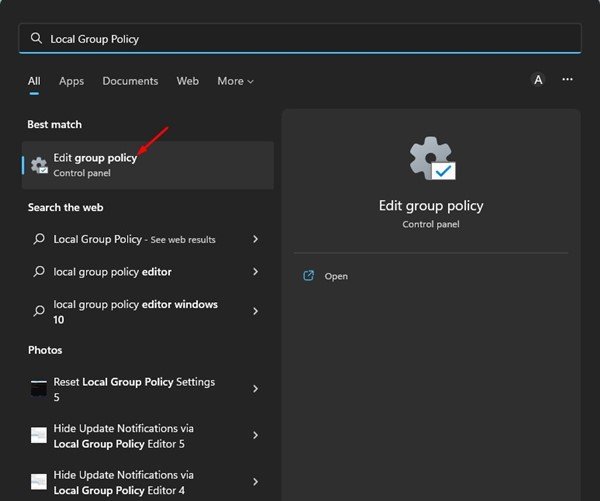
2. Navigeer in de Editor voor lokaal groepsbeleid naar het volgende pad:
Computerconfiguratie > Windows-instellingen > Beveiligingsinstellingen > Accountbeleid > Accountvergrendelingsbeleid
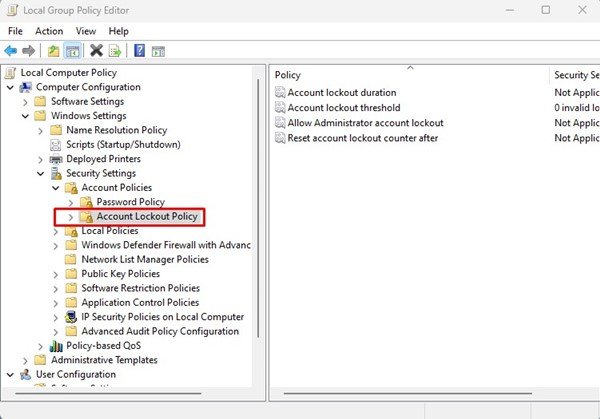
3. U vindt een aantal beleidsregels in de map Account Lockout Policy. U moet aan de rechterkant dubbelklikken op het beleid Accountvergrendelingsduur.
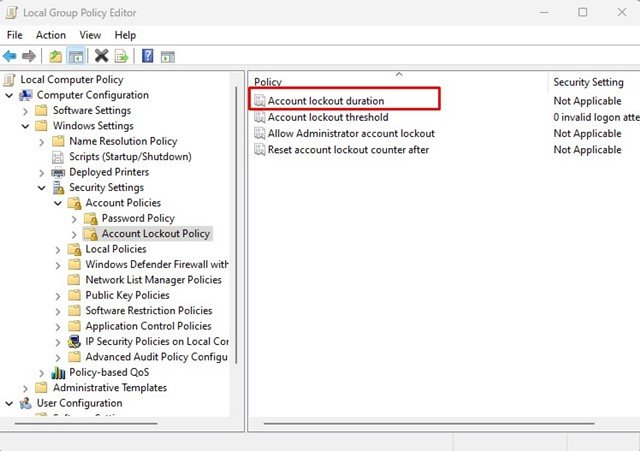
4. Schakel in de eigenschappen voor de duur van de accountvergrendeling over naar het tabblad Lokale beveiligingsinstelling.
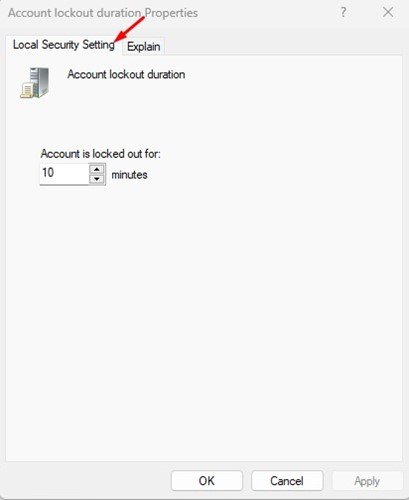
5. Stel nu de tijd (in minuten) in voor de accountvergrendeling. Als u klaar bent, klikt u op de knop Toepassen en vervolgens op Ok.
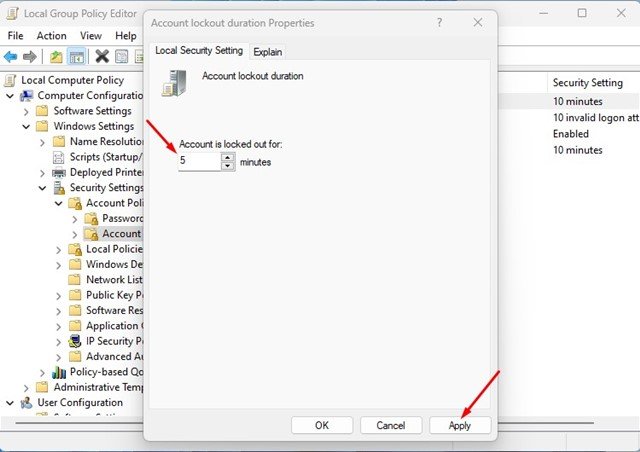
Dat is het! Zo kunt u de duur van de accountvergrendeling op uw Windows 11-computer wijzigen.
2) De duur van de accountvergrendeling wijzigen via de opdrachtprompt
U kunt zelfs gebruik het opdrachtprompthulpprogramma om de duur van de accountvergrendeling te wijzigen. Volg daarvoor enkele van de eenvoudige stappen die we hieronder hebben gedeeld.
1. Klik op de Windows 11-zoekopdracht en typ Opdrachtprompt. Open vervolgens het hulpprogramma Opdrachtprompt uit de lijst met overeenkomende resultaten.
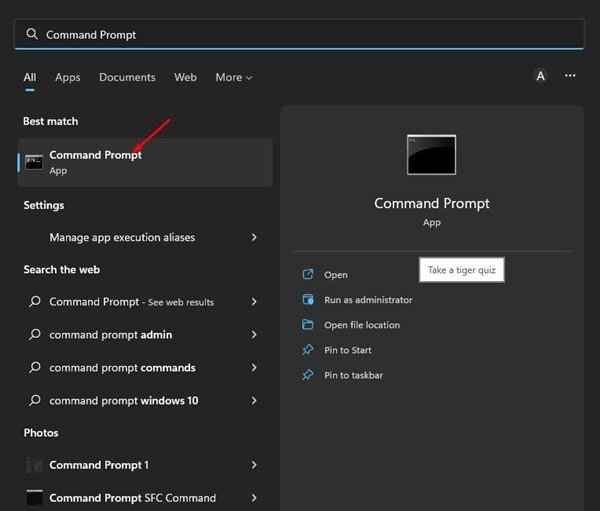
2. Typ op de opdrachtprompt netaccounts en druk op de knop Enter.
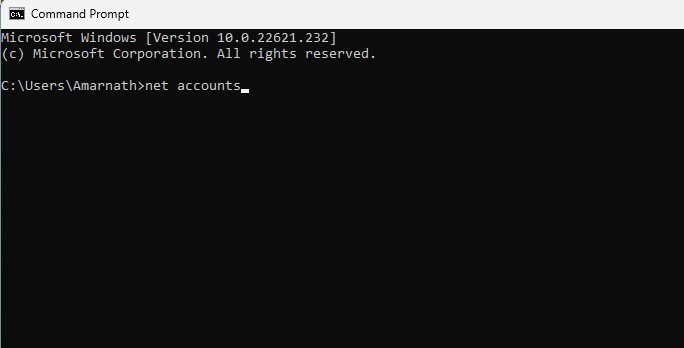
3. Dit zal het accountvergrendelingsbeleid onthullen. U moet de Lockout-duur (minuten): controleren om de huidige accountvergrendelingstijd te controleren.
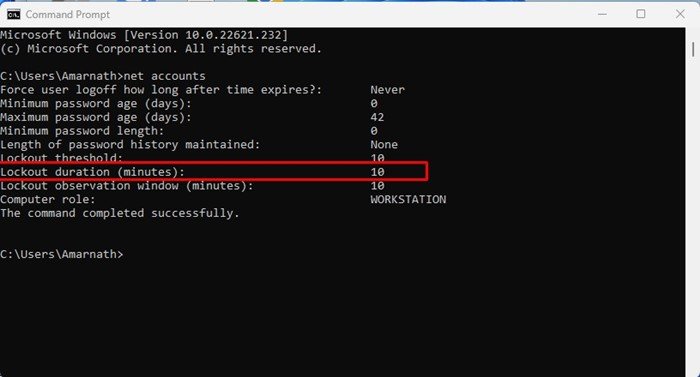
4. Als u nu de duur van de accountvergrendeling wilt verlengen of verkorten, voert u de volgende opdracht in:
net accounts/lockoutduration: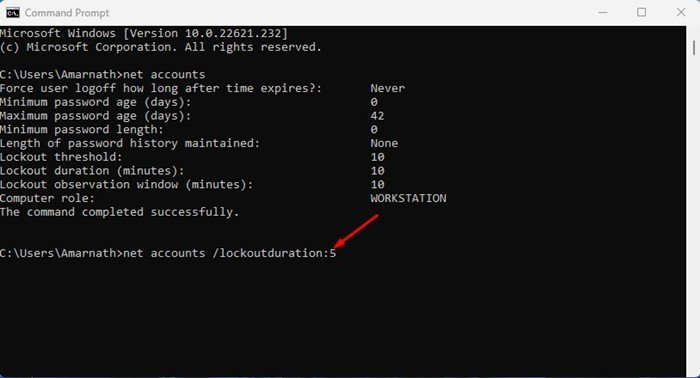
Belangrijk: Zorg ervoor dat u vervangt
Dat is alles! Je kunt de duur van de accountvergrendeling in Windows 11 wijzigen via de opdrachtprompt.
Lees ook: Een harde schijf of SSD formatteren in Windows 11
Dus dat is alles over de duur van de accountvergrendeling wijzigen in Windows 11. U kunt deze twee methoden volgen om de tijdslimiet voor accountvergrendeling te wijzigen. Als je meer hulp nodig hebt met het beleid voor de duur van accountvergrendeling, laat het ons dan weten in de reacties hieronder.